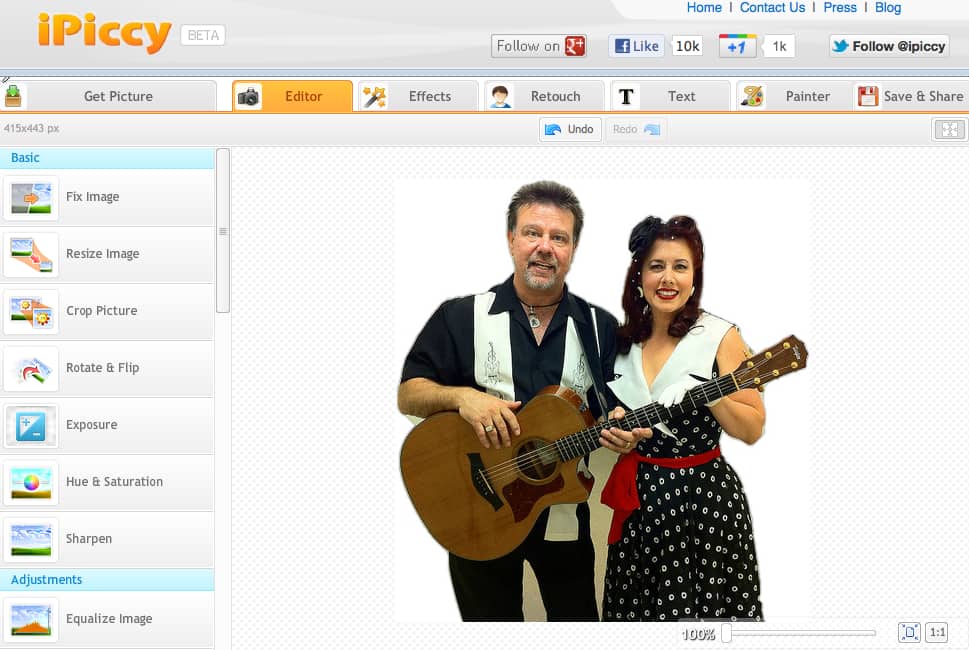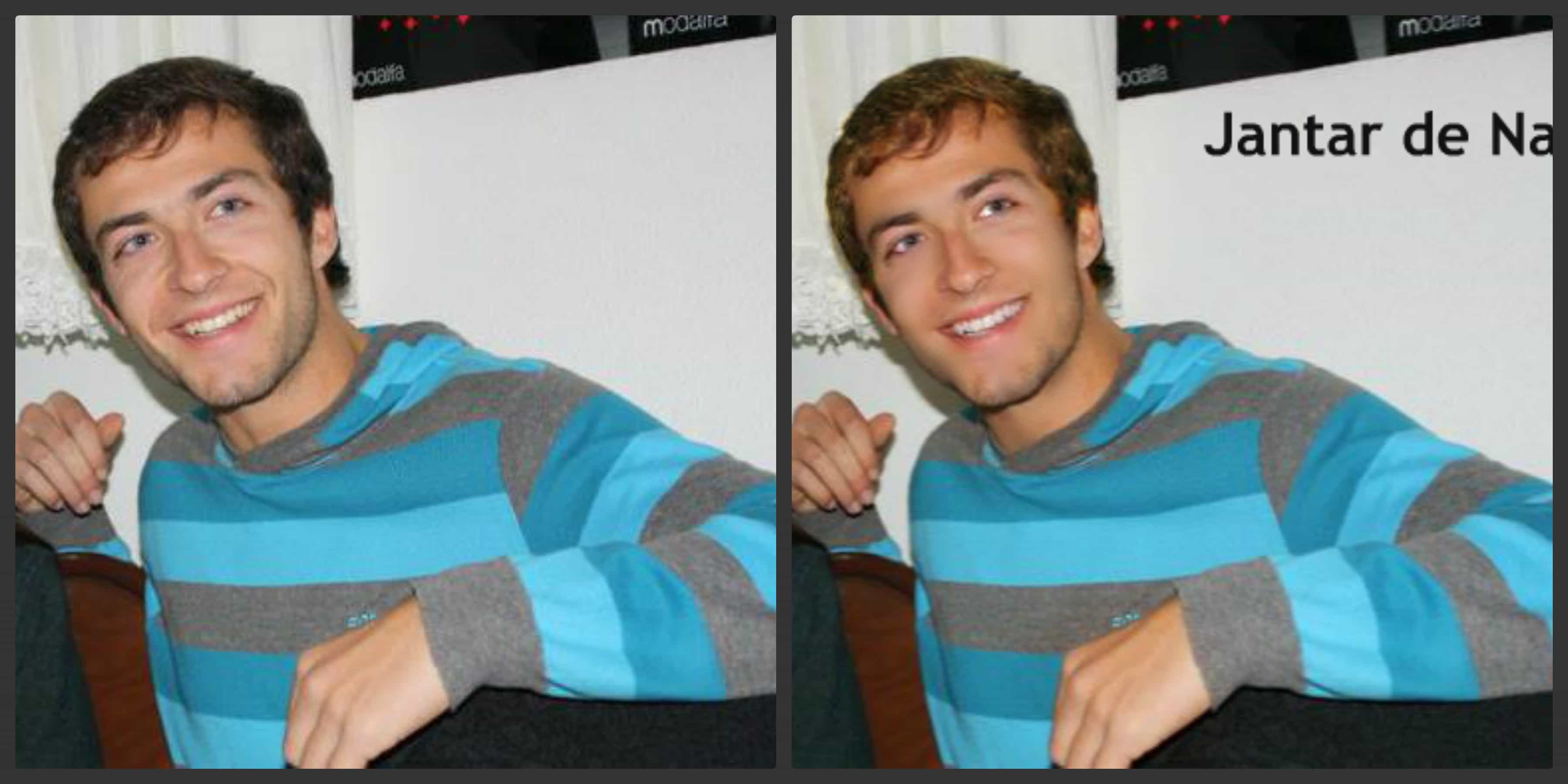O design do site de iPiccy é bastante limpo e apresentável, conseguindo aliciar qualquer usuário a experimentá-lo. Se não é muito experiente a utilizar ferramentas de edição de fotografias, a boa notícia, é que também não precisa de o ser para conseguir mexer nas ferramentas de iPiccy. Claro que há ícones que lhe podem alterar a fotografia de maneira que não quereria mas pode sempre reverter a situação, cancelando o seu procedimento. Além de ser simples e bonito esteticamente, ele oferece variadas soluções no final. O usuário pode querer imprimir, compartilhar ou simplesmente guardar a sua fotografia no seu computador e iPiccy dá-lhe essas hipóteses. Use também o LensLight, Visme 3.0 e o PicMonkey para criar imagens incríveis em suas fotos!
Como utilizar o iPiccy
Assim que o usuário entrar no aplicativo iPiccy para Web, tem que clicar na imagem que diz: “Start Editing!”. Só aí é que vai poder ser reencaminhado para o início da edição, a “Photo Library”. O primeiro passo que deve fazer é o de clicar em “Enable local storage” desta maneira e como não há registro no site, o usuário tem uma forma de garantir que as suas fotografias fiquem guardadas no espaço inicial do aplicativo. No canto esquerdo, em “Uploaded photos” o usuário pode observar as fotos baixadas do seu computador para o aplicativo e em “History” as suas edições. Se quiser editar uma fotografia sua que já esteja guardada no seu computador basta que clique em “Upload photo”, depois de conseguir baixá-la, basta que clique nela e de seguida no ícone de configurações. Aí você tem a opção de a editar, duplicar e eliminar.
Edit
Vamos falar da primeira: “Edit”. Depois de clicar em “Edit” você vai ser reencaminhado para a edição. Por cima da fotografia estão vários ícones. Você pode ir saltando de ícone em ícone sem qualquer sucessão específica. No entanto, vou explicá-los da forma que estão seguidos da esquerda para a direita. No “basic editor” você vai poder clicar em vários ícones que lhe vão tratar a luz, os cortes que possa desejar fazer, a gradação da cor, entre outros. Clicando em “fix image”, por exemplo, o usuário vai conseguir trazer mais brilho, luz ou sombras à sua fotografia, tratando a luz natural dela, realçando melhor os pormenores. No ícone seguinte: “Photo Effects”, o usuário já vai conseguir transformar a sua fotografia, dando-lhes alguns efeitos, básicos como sépia, black & white ou outros mais complexos.
Confesso que o terceiro ícone, o “Retouch” é o meu favorito, pois, mesmo não alterando muito nos outros, aqui o usuário vai notar diferenças no rosto das pessoas da fotografia, fenomenais. Pode pintar o cabelo de outra cor, pois desde que ela não seja muito diferente do seu tom natural, vai ficar diferente, escolher a cor dos lábios, olhos, entre outros. Remover rugas, sinais, etc. Várias hipóteses para melhorar a sua fotografia. No ícone seguinte, “Blender…” o usuário pode acrescentar texto, autocolantes, entre outros. No quinto ícone, “Painter” pode apagar partes da fotografia e pintá-la. Em “Frames” você pode escolher a moldura da sua fotografia. No penúltimo ícone “Textures” vai poder adiconar mais um efeito à fotografia, mas desta vez com texturas diferentes e no último ícone, o usuário vai poder guardar a sua fotografia no Facebook, computador, Flickr e até conseguir o seu link.
Outras opções
Voltando à “Photo Library”, há muito mais que o usuário pode fazer por aqui. A seguir ao ícone para fazer o upload de uma fotografia, o usuário pode fazer uma colagem com várias fotografias. Aqui pode selecionar as fotografias que estão já no seu aplicativo ou simplesmente algumas do seu computador. Depois de fazer a colagem vai diretamente para a edição de fotografias, para poder melhorá-las. Ao lado deste ícone, o usuário pode tirar fotografias a partir da webcam, conseguir ajustar o tamanho de uma próxima fotografia que quiser editar, criar uma nova pintura, trazer uma fotografia a partir do seu URL ou a partir do Flickr.
Conclusão/ Opinião
O aplicativo iPiccy é realmente fantástico. Só o fato de ser gratuito e não pedir qualquer tipo de registo faz com que o usuário não perca tempo e vá logo diretamente para o que deseja fazer. No entanto a parte da registração por vez faz falta. Imagine que o usuário quer ir a um local e não tenha trazido o seu computador, logo não vai poder usar o seu iPiccy como deve de ser, pois não tem lá as sua fotos. No entanto, acho que não é um incoveniente assim tão grande. Porque também tem o seu lado positivo. Confesso que não estava à espera de tanta qualidade no aplicativo iPiccy. Fiquei fascinado como ele consegue modificar as fotografias, o rosto, as imperfeições e tornar tudo muito mais harmonioso! Aconselho que experimente o aplicativo iPiccy e que deixe seu comentário logo abaixo nos dizendo o que achou dele.